일러스트레이터 선 크기변경 시 두께 변화 방법
안녕하세요. 어반브러시입니다.
오늘은 일러스트레이터 사용중 선으로 만들어진 도형의 크기 변화 시 두께를 같이 변화시킬 것인지, 아니면 두께는 일정하게 유지하면서 크기만 변경할 것인지 설정하는 방법을 알려드려고 합니다. 일반적으로 선을 면으로 확장 처리하는 것은 쉬우나, 면을 선으로 처리하는 것은 비교적 복잡하기도 하고, 추후 수정에 있어서 선으로 작업한 부분은 선으로 두는 것이 유리하기 때문에 그대로 두지만, 설정에 따라 면의 크기를 변경할 때 선의 두께가 같이 변경되지 않아 이미지가 이상하게 되는 경우도 있으니 이번 일러스트레이터 사용방법을 익혀서 상황에 따라 사용하시길 바랍니다.
1. 크기 변경에 따라 선의 두께도 같이 확장
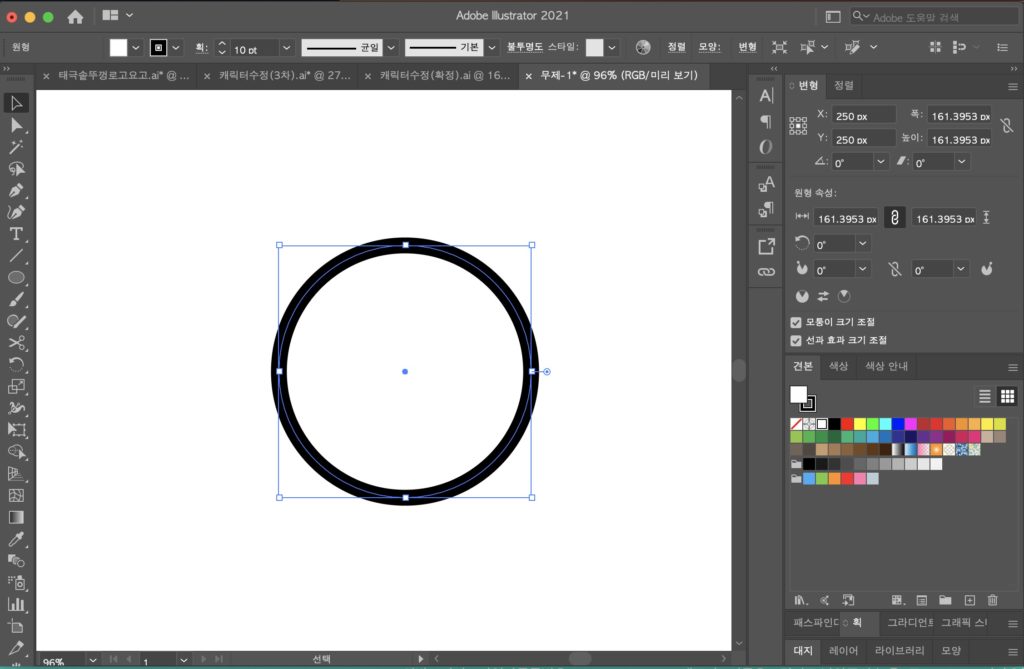 위의 경우 원형도형에서 선의 두께가 상단에 보면 10pt(획)로 되어 있습니다. 이 도형의 크기를 크게 한다면, 아래와 같이 될 것입니다.
위의 경우 원형도형에서 선의 두께가 상단에 보면 10pt(획)로 되어 있습니다. 이 도형의 크기를 크게 한다면, 아래와 같이 될 것입니다.
|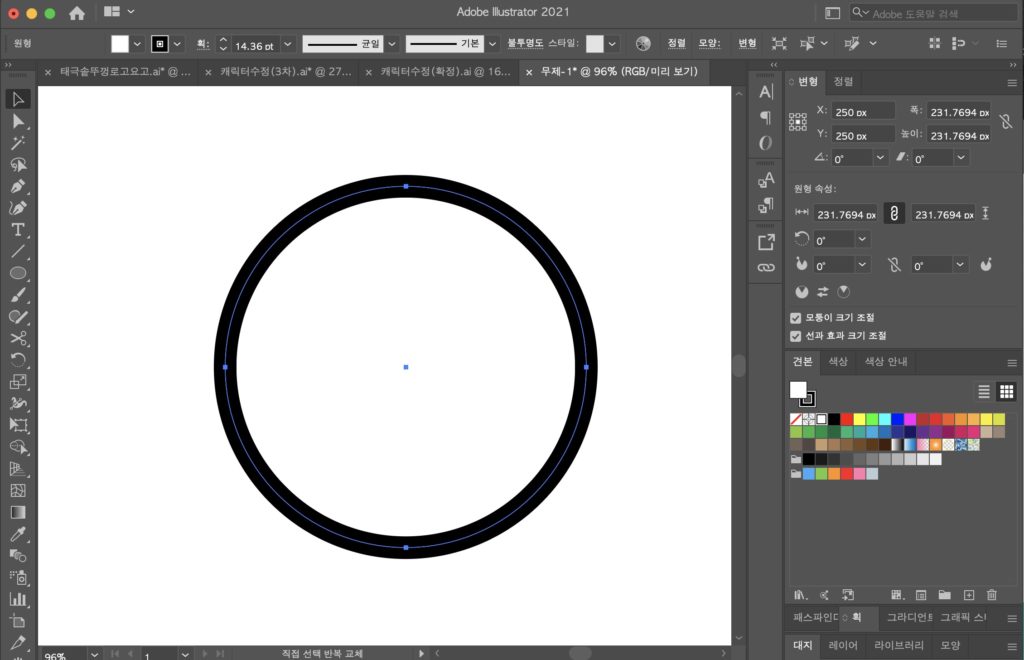 도형이 커지면서 상단의 선 두께(획) 역시도 같이 확장되는 것을 볼 수 있습니다.
도형이 커지면서 상단의 선 두께(획) 역시도 같이 확장되는 것을 볼 수 있습니다.
2. 크기 변경되더라도 선의 두께는 그대로
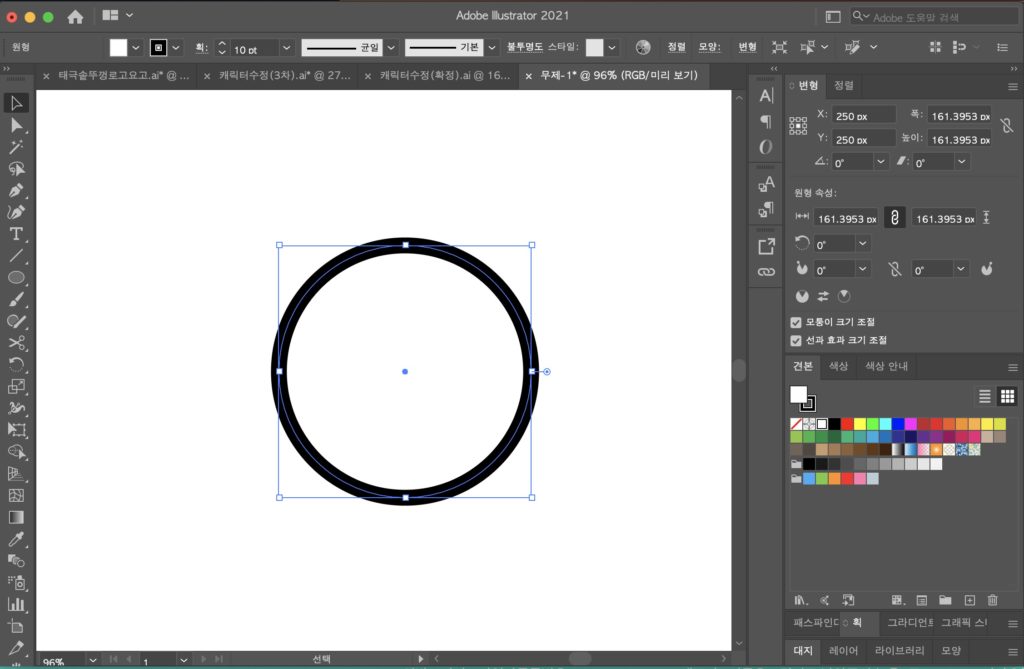
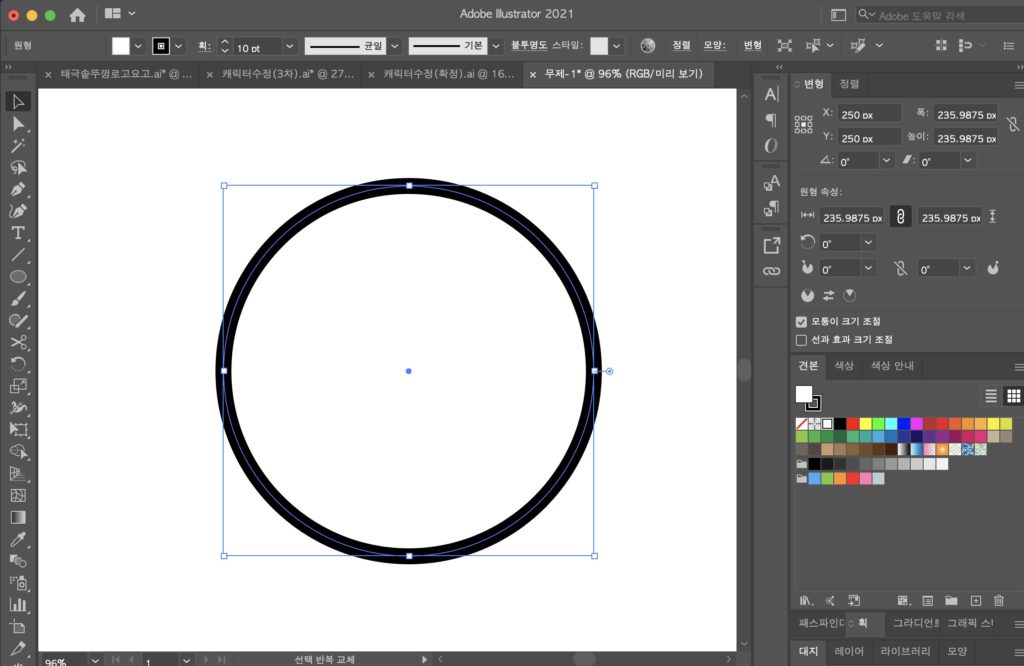 위의 경우에는 확장되더라도 상단의 선의 두께(획)의 값이 그대로 있고, 도형만 커진 상태가 됩니다.
위의 경우에는 확장되더라도 상단의 선의 두께(획)의 값이 그대로 있고, 도형만 커진 상태가 됩니다.
3. 설정하기
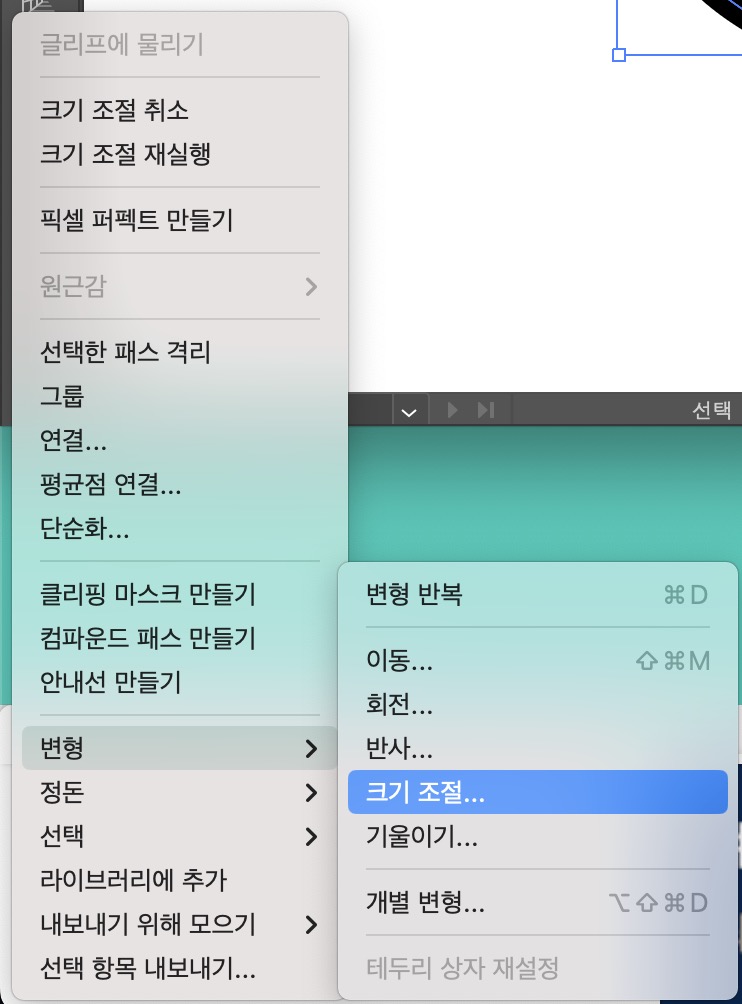 1) 먼저 마우스 우클릭을 하면, 도구메뉴가 나옵니다. ‘변형’ -> ‘크기조절’을 클릭합니다.
1) 먼저 마우스 우클릭을 하면, 도구메뉴가 나옵니다. ‘변형’ -> ‘크기조절’을 클릭합니다.
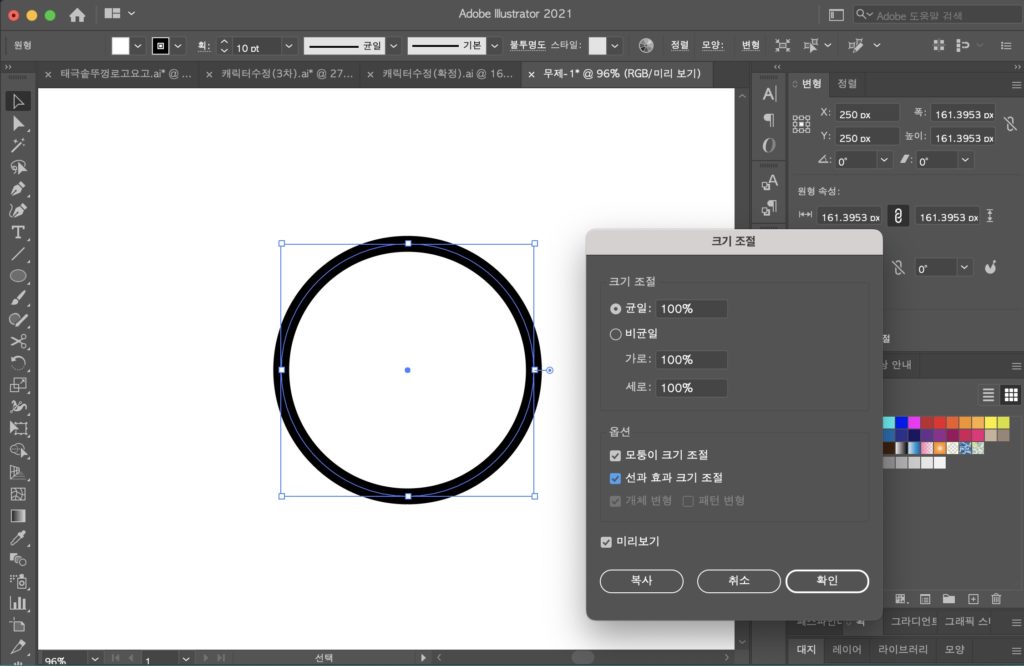 2) 크기조절 팝업에서 ‘선과 효과 크기조절’ 이라는 메뉴에서 설정
2) 크기조절 팝업에서 ‘선과 효과 크기조절’ 이라는 메뉴에서 설정
‘선과 효과 크기조절’ 체크박스 선택여부에 따라 체크하면, 크기에 따라 두께도 함께 커기지고, 해제시 크기 변경해도 두께의 값은 일정해집니다.